在这篇文章中我们将告诉你如何 从 Microsoft Project 导出到 Excel。如果您曾经使用过 P6,您可能会感到惊讶,从 Microsoft Project 导出到 Microsoft Excel 并不能为您提供即用型数据,因为这两种产品都来自 Microsoft 皇室。
在 P6 中, 导出到 Excel 它们的格式为 Excel 表格,可用于您想要执行的任何数据分析,但使用 Microsoft Project,您仍然需要 格式 在任何 Excel 表格数据分析之前正确使用 Excel。继续阅读以了解更多信息。
也许你可能会感兴趣: Microsoft Project:它是什么、功能、优势等等
如何从 Microsoft Project 导出到 Excel
在 Primavera P6 中导出 右键单击任意位置 活动表, 按 导出 Excel 并保存 Excel 文件。
新创建的 Excel 文件看起来就像一个正确的 Excel 表格,如下所示。
不幸的是,Microsoft Project 没有右键单击并导出到 Excel 的选项。
从 Microsoft Project 导出到 Excel 请执行下列操作:
步骤1: 已经 档案 >> 另存为.
步骤2: 从下拉框中 另存为类型,选择 excel工作簿 (*.xlsx),然后单击按钮 保存.
步骤3: 在对话框中 导出向导点击 以下.
步骤4: 在 导出向导 – 数据对话框,检查选项 选定的数据 然后点击 以下.
步骤5: 在对话框中 导出向导 – MAPA,选择 新地图 然后点击 以下.
步骤6: 喜欢 春P6Microsoft Project 还允许您导出任务、资源和资源分配,但在本教程中我们仅导出任务。在对话框中 导出向导 – 地图选项该品牌 任务 y 出口。 包含标题,然后单击 以下.
步骤7: 在对话框中 导出向导: 任务分配,您将看到一条消息(单击此处分配字段).
Photoshop 登陆 iPhone:使用 AI 进行高级编辑并免费访问
步骤8: 现在,单击并添加您想要导出到 Excel 的字段。您会注意到,当您将字段添加到左列时(来自: 微软项目领域),相同的字段会自动添加到右列(A: Excel字段).
在此示例中,我们添加了 ID、名称、持续时间、开始、完成、任务计划和摘要字段(添加摘要字段的原因稍后会清楚)。添加完字段后,单击 以下.
也许您想知道: 如何在线打开 Mpp 文件。教程
步骤9: 在 导出向导 – 对话框 地图定义结束点击 保存地图 这样我们就可以在将来的任务导出中重用该地图。
步骤10: 在对话框中 保存地图,输入地图名称,然后单击 保存.
步骤11: de 返回对话框 导出向导: 地图定义结束点击 敲定.
步骤12: 现在打开新创建的 Excel 文件,您将立即注意到活动标题(称为 Microsoft Project 中的活动摘要),用于对活动进行分组,也被添加为活动(请参阅带有 是 在列中 总结)在导出时,与 Primavera P6 不同,在 Primavera PXNUMX 中,这些活动标题(WBS 代码)在导出到 Excel 时被添加为活动属性。
步骤13: 启用过滤器 Excel 并将摘要列过滤为 是.
步骤14: 现在删除所有可见行(其中摘要是 是)这样当您删除过滤器时,它只留下活动而没有活动标题。
步骤 15年: 您会注意到该列中的数据 时间 还包括持续时间单位天,这仍然阻止我们使用此导出进行分析,因此我们必须 从“持续时间”列中删除天数。选择列 时间 并使用功能 查找和替换 Excel 从此列中删除天数。执行此操作后,您将获得一个可用于数据分析的 Excel 表格。
iPhone 提示存储空间已满,但实际上并未满。解决方案
看一眼: 7 个最佳 Mac 项目管理软件
Pensamientos结局
准备好了,您知道如何导出 微软项目 到 Excel,也可以从 Primavera P6,这要简单得多。 Microsoft Project 允许用户将项目数据导出为与 Microsoft Excel 兼容的格式,例如(XML 电子表格或 XLSX 格式)。我们希望本教程对您有用,我们将在评论部分看到您的名字。我们将永远在这里提供更多相关教程。
哈维尔·奇里诺斯我叫哈维尔·奇里诺斯 (Javier Chirinos),我对技术充满热情。从我记事起,我就喜欢电脑和视频游戏,这种爱好最终带来了一份工作。
我在互联网上发表有关技术和小玩意的文章已经超过 15 年了,尤其是在 mundobytes.com
我也是在线交流和营销方面的专家,并且了解 WordPress 开发。